Как да настроите и използвате iCloud Keychain
iCloud Keychain е мениджърът на пароли на Apple, който се използва Mac и iOS устройства като iPhone. Този инструмент съхранява информация за вход за уебсайтове и приложения, така че потребителите да имат бърз достъп до тези услуги в бъдеще, без да се налага да въвеждат ръчно информация за акаунта всеки път.
iCloud Keychain е наличен само на интелигентни устройства, работещи поне iOS 8.4.1 или Macs с OS X Yosemite 10.10.5 или по-висока инсталирана. Можете също достъп до него в Windows с помощта на разширение за Chrome.
Безопасен ли е ключодържателят на iCloud?
Цялата потребителска информация се записва на устройството и включено iCloud сървъри чрез криптиране от край до край, което го защитава и не позволява дори на техници на Apple да имат достъп до него, докато се качва или съхранява в техните центрове за данни. Тази допълнителна сигурност е възможна поради a уникален частен ключ който е свързан с хардуера и устройството парола.
Докато потребителските имена и пароли на вашите акаунти обикновено се считат за защитени в iCloud Keychain и услугата може да ускори вашият достъп до уебсайтове и приложения, важно е да запомните, че с активирана тази услуга повечето уебсайтове ще ви влизат автоматично.
Това може да бъде чудесно за вас и вашата производителност, но също така означава, че всеки друг, който използва вашето устройство със същия акаунт, ще получи достъп до същите сайтове и приложения. Поради това може да искате да ограничите iCloud за някои услуги и да влезете ръчно по старомоден начин.
Какво представляват iCloud Keychain, Apple Keychain и iOS Keychain?
Официалното име, използвано за мениджъра на пароли на Apple, е iCloud Keychain, въпреки че някои хора и онлайн ресурси небрежно го наричат Apple Keychain, iOS Keychain или дори просто Keychain. Някои настройки в iOS и macOS наричайте също iCloud Keychain като Keychain.
Няма приложение Keychain, тъй като услугата е част от операционните системи на Apple на компютри Mac и на смарт устройства на компанията като iPhone и iPad. Ако използвате приложение Keychain, вероятно това е различна услуга.
Как да включите iCloud Keychain на Mac
iCloud Keychain вероятно вече е активиран на вашия Mac, но ако е изключен, можете да го включите отново.
Изберете Apple меню в горната част на екрана и изберете Системни предпочитания. Избирам iCloud (в macOS Mojave или по-стара версия). В macOS Catalina щракнете Apple ID и след това изберете iCloud в страничната лента. Щракнете върху квадратчето до Ключодържател за да го активирате.

Как да включите iCloud Keychain на iPhone
На iPhone отворете Настройки.
-
Докоснете своя Apple ID или име.
Ако вашият Mac работи Mojave или по-стара версия, можете да преминете към следващата стъпка.
Докоснете iCloud > Ключодържател.
-
Докоснете превключвателя или полето до iCloud ключодържател за да включите мениджъра на пароли.
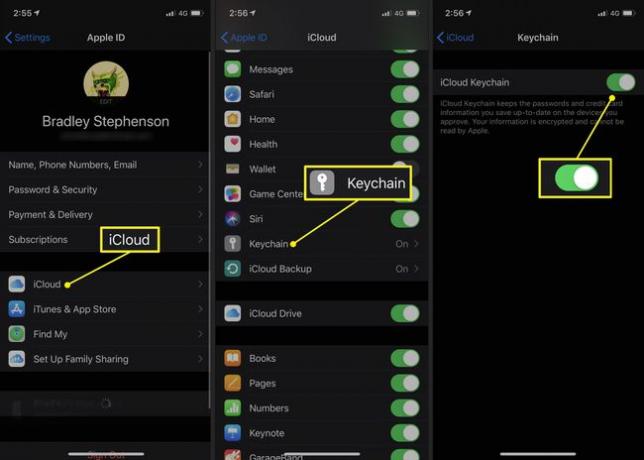
Как да намерите запазени пароли на Mac
За да намерите запазени пароли на Mac, отворете сафари. Изберете сафари в лентата с менюта и изберете Предпочитания.Изберете Пароли раздел и въведете вашите идентификационни данни, за да видите екрана с пароли.

Изберете уебсайта, от който се нуждаете от паролата. Падащ прозорец показва потребителското име и паролата за акаунта.
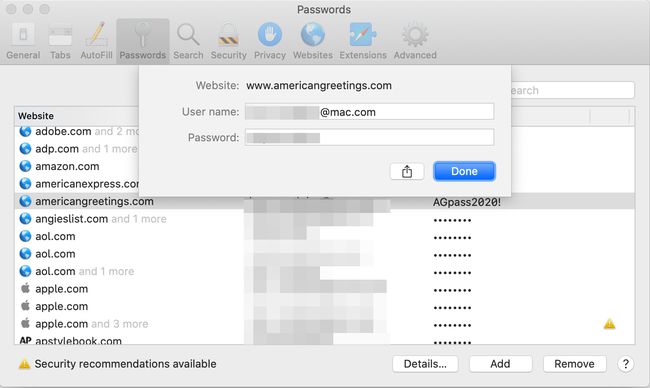
Как да намерите запазени пароли на iPhone
За да намерите пароли за уебсайтове на iPhone, докоснете Настройки > Пароли и след това докоснете името на уебсайт.
На екрана, който се отваря, можете да видите паролата. Докоснете редактиране за да нулирате паролата за ключодържател, променете потребителското име или изтрийте изцяло информацията.

Ако не виждате желания уебсайт в този списък, възможно е ръчно да сте избрали да не запазвате информацията за вход при първото посещение на сайта. Може също да сте използвали друго приложение за управление на пароли или друг уеб браузър, който може да е запазил данните в собствените си настройки.
Забравени пароли и потребителски имена за ключодържатели? Тази информация може да бъде полезна и ако трябва да въведете информация за вход в акаунт на устройство, което не го прави поддържайте iCloud Keychain, тъй като можете да видите индивидуалното потребителско име и парола, като докоснете името на всеки уебсайт от списък.
Какво е парола за ключодържател?
Ако вашият iPhone или Mac някога ви поиска парола за Keychain, вероятно ще трябва да въведете отново Apple ID. Вашият Apple ID е същият акаунт, използван за закупуване на приложения от App Store и медии iTunes.
Ако това не работи на Mac, може да се наложи да въведете отново парола, която сте задали за самия компютър. Това обикновено е различно от вашия Apple ID и се използва, за да попречи на други да влязат, след като включите вашия Mac.
